Come trovare un contatto nascosto su WhatsApp
Qualche tempo fa hai avuto la necessità di nascondere da occhi indiscreti alcuni dei tuoi contatti WhatsApp; ora tuttavia, dato che non hai più bisogno di questo accorgimento, vorresti tornare a visualizzare tali contatti e interagire liberamente con essi: il problema è che non sai come riuscirci.
Per “occultare” gli utenti in questione, infatti, avevi seguito i passaggi di una guida trovata in Rete, che ora non riesci più a trovare. Stando così le cose, dunque, non hai idea di come compiere “all’inverso” la procedura e, magari, ti stai già facendo prendere dallo scoraggiamento. Come dici? Ho proprio colto nel segno e quella che ho appena descritto è la tua situazione attuale? Non temere allora: se vuoi, sono qui proprio per mostrarti come trovare un contatto nascosto su WhatsApp.
Ti anticipo fin da ora che non avrai bisogno di compiere operazioni complesse, anche perché, al momento in cui scrivo, i metodi per tenere “riservati” i contatti sul celebre servizio di messaggistica istantanea del gruppo Meta non sono molti, e con un po’ di pazienza è possibile individuare gli utenti resi “invisibili” nella sezione relativa ai contatti. Sei già pronto a metterti all’opera? Ottimo! Allora non indugiamo oltre. Ti auguro una buona lettura!
Indice
- Informazioni preliminari
- Come trovare un contatto nascosto in rubrica
- Come trovare un contatto nascosto su WhatsApp
Informazioni preliminari

Come ho avuto modo di spiegarti nel mio tutorial su come nascondere contatti su WhatsApp, gli utenti possono essere “occultati” nella lista contatti dell’app di WhatsApp per dispositivi Android e iPhone/iPad, così come nelle varianti per PC (WhatsApp Desktop e WhatsApp Web) tramite l’espediente di modificare i relativi contatti salvati nella rubrica dello smartphone.
In sostanza, il numero di telefono dell’utente “nascosto” viene rimosso dall’apposita sezione nella scheda salvata in rubrica. Lo stesso recapito telefonico può venire poi copiato in un’altra sezione della scheda (il campo Note, ad esempio) in modo da poter poi essere ripristinato all’occorrenza.
Ecco dunque che WhatsApp, al momento in cui aggiornerà la lista contatti importandola dalla rubrica, non includerà più in quest’ultima il contatto nascosto con il “trucco” di cui ti ho parlato poc’anzi. In questo stesso modo vengono anche rimosse dall’applicazione le conversazioni con l’utente in questione; queste ultime possono però poi essere ripristinate, così come anche i contatti relativi, seguendo i passaggi che trovi nei prossimi capitoli.
Va da sé, pertanto, che se intendi trovare un contatto nascosto su WhatsApp, dovrai esaminare prima con attenzione la rubrica del tuo dispositivo e soltanto dopo l’applicazione di messaggistica istantanea (su quest’ultima non troverai alcuna “traccia” degli utenti nascosti). Per quanto riguarda, invece, le chat, devi sapere che queste ultime possono essere tenute all’oscuro da occhi indiscreti su WhatsApp. Trovi tutti i dettagli nei capitoli a seguire..
Come trovare un contatto nascosto in rubrica
Il primo passo da compiere è quello di verificare nella rubrica se sono presenti contatti nascosti. Nei prossimi capitoli ti spiegherò come effettuare questa semplice operazione.
Android
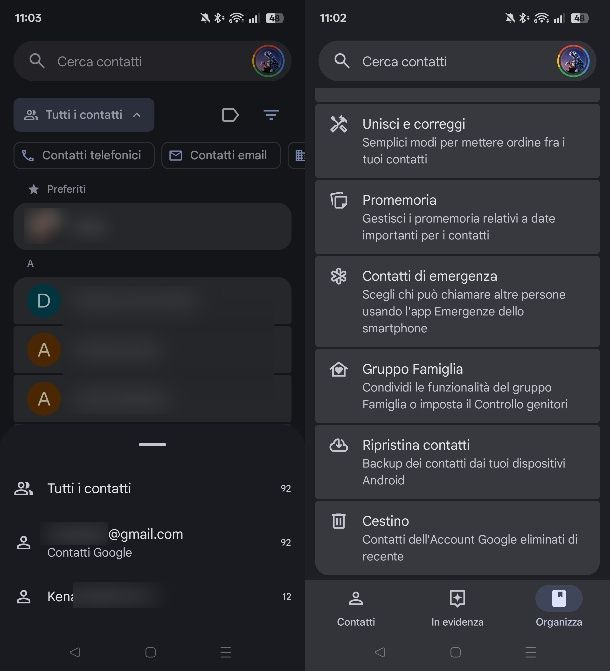
Per “scovare” un contatto nascosto in WhatsApp su un dispositivo Android puoi iniziare cercandolo nell’app di gestione dei contatti (es. Contatti di Google) preinstallata sul tuo device.
Avvia quindi quest’ultima e controlla se nell’elenco dei nominativi che ti trovi di fronte trovi nomi “strani” o che non avevi mai visto prima. Fai anche attenzione agli utenti indicati con la dicitura (Nessun nome): questo perché non è rara la possibilità che di un contatto nascosto su WhatsApp sia stato modificato anche il nome in rubrica, impostandone uno “improbabile”.
Inoltre, accertati di eseguire questa stessa verifica per tutti gli account Google associati alla rubrica dello smartphone. Di default, l’app contatti mostra tutti i contatti memorizzati sullo smartphone, sia quelli sulla SIM che quelli salvati su tutti gli account collegati. Nella scheda Contatti in basso, assicurati che il menu a tendina in alto sia impostato su Tutti i contatti oppure scegli manualmente una posizione di salvataggio dal menu annesso.
Hai notato un contatto che ti insospettisce nell’elenco di quelli memorizzati? Allora dai un’occhiata al contenuto della sua scheda di registrazione. Per farlo, premi sul suo nominativo nella lista e, se il contatto è “nascosto”, in luogo del suo recapito telefonico dovresti visualizzare la dicitura Aggiungi telefono.
Ad ogni modo, il numero dovrebbe essere comunque mostrato in altre sezioni della scheda (ad esempio, sotto la voce Note o simili). Hai appurato che uno degli utenti registrati nella rubrica del tuo smartphone è stato modificato proprio in questo modo e vorresti visualizzare nuovamente il suo contatto su WhatsApp?
Allora fai in questo modo: una volta aperta la scheda del contatto, premi sull’icona della matita in alto, poi copia il numero di telefono posto in uno dei campi del modulo che hai di fronte (es. nel campo Note) e incollalo in quello Telefono; infine, premi sul pulsante Salva che si trova in alto a destra. Fatto ciò, avvia WhatsApp e, nella scheda Chat, premi sul pulsante del fumetto in basso a destra e, da qui, vai su ⁝ > Aggiorna.
In questo modo la lista contatti dell’app dovrebbe venire aggiornata e potrai visualizzare quello appena ripristinato (se non dovesse essere così chiudi e riapri WhatsApp ripetendo l’ultimo passaggio). I contatti nascosti, altresì, potrebbero anche trovarsi nella cartella Cestino della rubrica dello smartphone. Scorri la schermata che ti viene mostrata e premi sulla voce Cestino.
In quest’ultima schermata potrai visionare i contatti eliminati; per ripristinarne uno, fai tap su di esso e, nella scheda di dettaglio, premi sul tasto Recupera in alto. Una volta ultimato questo passaggio, aggiorna la lista contatti su WhatsApp come ti ho indicato sopra.
iPhone/iPad
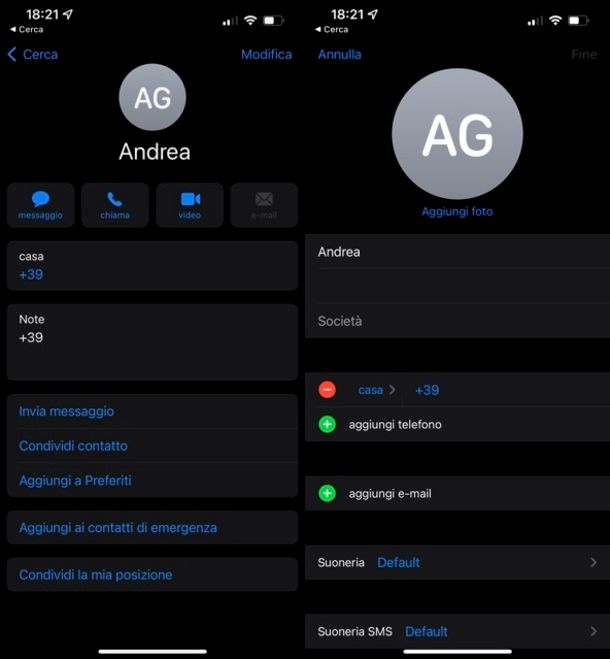
Ti stai chiedendo come trovare un contatto nascosto su WhatsApp nel caso in cui il dispositivo che utilizzi è un iPhone/iPad? analogamente ad Android dovrai esaminare la rubrica di quest’ultimo.
Per farlo, dunque, avvia l’applicazione Contatti (quella con l’icona dell’omino che puoi trovare nella schermata home o nella libreria app) e scorri l’elenco dei contatti che ti vengono mostrati. Fai particolare attenzione a quelli salvati con nomi “improbabili”: spesso, infatti, per nascondere un contatto ne viene modificato il nome. Controlla anche se sono presenti nominativi che non avevi mai visto precedentemente.
Scorrendo la lista dei contatti ti sei imbattuto in uno di essi che non ti convince molto? Allora fai tap sul suo nome, per aprirne la relativa scheda. Vedi, dunque, se in quest’ultima il numero di telefono è visualizzato o meno nell’apposito campo. Aspetta, mi stai dicendo che il recapito telefonico è mostrato nel campo Note? In tal caso puoi ripristinare il contatto nascosto in un attimo.
Per farlo, premi sulla voce Modifica che vedi in alto a destra, dopodiché copia il numero di telefono che vedi nella sezione Note e incollalo nel campo apposito posto in alto. In conclusione, premi sul pulsante Fine per salvare le modifiche appena apportate. Visto com’è stato facile? Adesso avvia WhatsApp e controlla se il contatto è presente in lista (ti basta fare tap sulla scheda Chat e poi premere sul pulsante del foglio con la matita situato in alto a destra).
Computer
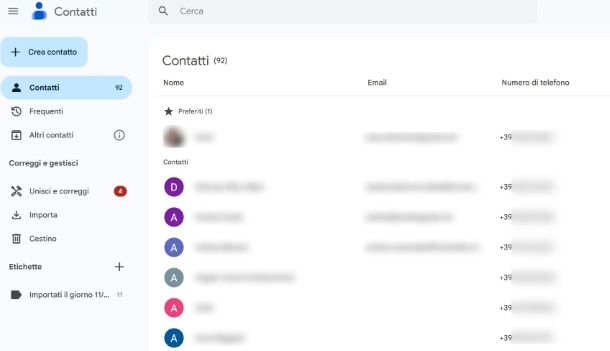
Su PC, puoi accedere alla rubrica del tuo telefono, visitando la piattaforma di Google Contatti o quella di iCloud (per iPhone/iPad). Tieni presente che potrai visionare soltanto i contatti salvati su quell’account specifico. Dovrai dunque esaminare tutti gli eventuali account collegati al telefono nei quali sono memorizzati i contatti.
Per quanto riguarda Google Contatti, raggiungi la piattaforma Web ed esegui l’accesso con lo stesso account Google associato al telefono. Fatto ciò, tramite la barra laterale fai clic sulla scheda Contatti per visualizzare l’elenco di tutti i nominativi salvati. Per individuare gli eventuali nominativi nascosti, fai riferimento alle stesse indicazioni che ti ho fornito nel capitolo relativo ad Android. Nella sezione Cestino, trovi invece i contatti cancellati, ma ancora non eliminati definitivamente (avviene dopo 30 giorni dallo spostamento del contatto nel cestino), che puoi recuperare tramite il tasto Recupera.
Tramite la piattaforma di iCloud, previo accesso col tuo ID Apple, nella sezione Contatti, premi sulla voce Tutti i contatti e sfoglia i contatti nella sezione di destra. Anche in questo caso, puoi fare riferimento ai passaggi che ti ho indicato nel capitolo per iPhone/iPad per individuare eventuali nominativi nascosti.
Come trovare un contatto nascosto su WhatsApp
Se la ricerca nella rubrica è stata infruttuosa, puoi sempre verificare che non ci siano chat nascoste su WhatsApp. Nei prossimi capitoli ti illustrerò alcune funzionalità di WhatsApp per nascondere le conversazioni e individuare, dunque, contatti che erano nascosti.
Archivio
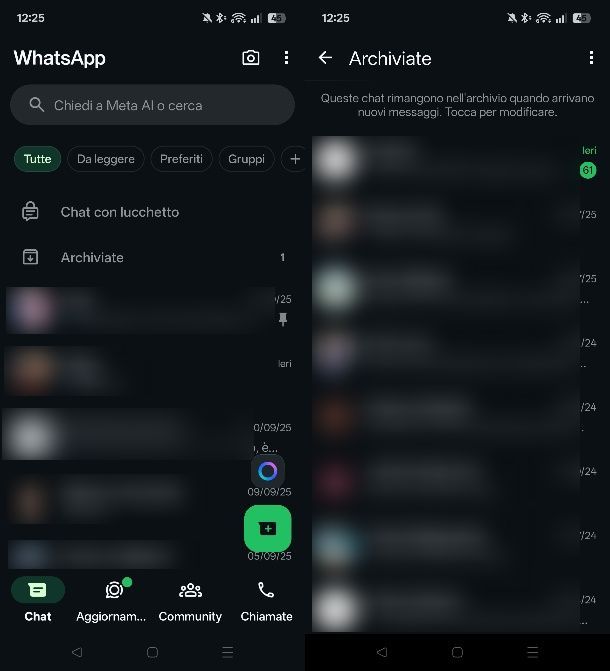
Su tutte le piattaforme su cui è disponibile WhatsApp, nel caso in cui è stata inserita una conversazione nella sezione Archivio, quest’ultima è facilmente raggiungibile generalmente dalla schermata Chat. Avvia quindi WhatsApp e seleziona la scheda Chat, quella dove sono presenti tutte le conversazioni. Nell’area in alto, se ci sono chat archiviate, sarà presente la dicitura Archivio. Nell’applicazione desktop di WhatsApp per Windows e Mac, trovi la sezione Archivio sulla barra laterale, quella con il simbolo di una scatola.
Apri dunque questa sezione per visualizzare le chat attualmente nascoste dalla schermata principale. Scorrendo la schermata, puoi individuare eventuali conversazioni con utenti che magari non sono direttamente collegati col loro nome in rubrica. In questo modo, avrai trovato i contatti che prima erano nascosti. Puoi ripristinare in qualsiasi momento la conversazione facendo clic col tasto destro su di essa (da PC) o mantenendo la pressione del dito su di essa (da Android, iPhone e iPad) e premere sulla voce relativa all’annullamento dell’archiviazione. Trovi maggiori dettagli in questo mio tutorial dedicato all’argomento.
Chat con lucchetto
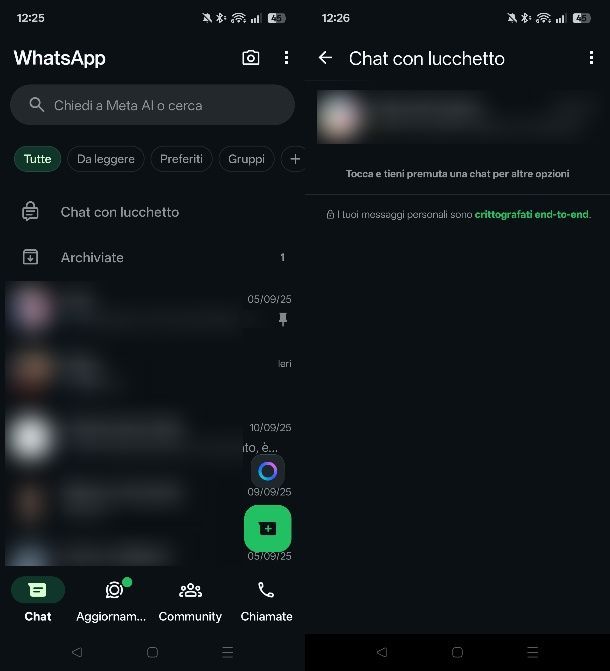
Su WhatsApp è presente una funzionalità che consente di “bloccare” delle conversazioni all’interno di un’area riservata, accessibile soltanto tramite codice segreto o identificazione biometrica. Questa funzionalità, denominata Chat con lucchetto, consente di proteggere da occhi indiscreti le tue conversazioni con eventuali contatti nascosti.
Purtroppo, però, questa sezione non è accessibile ad altri utenti che non sono stati inseriti nell’identificazione biometrica di quel dispositivo o senza conoscere il codice segreto. Pertanto risulterà impossibile accedervi.
Diverso è se hai libero accesso a quest’ultima: ti basta raggiungere la sezione Chat con lucchetto in alto nella schermata Chat di WhatsApp. Nel client desktop per Windows, la sezione Chat con lucchetto è presente sulla barra laterale di sinistra, mentre su Mac non è disponibile. Digita dunque il codice segreto (necessario se si tratta di un dispositivo collegato) o usa il metodo di identificazione biometrica per accedere alla sezione e visualizzare le conversazioni presenti al suo interno.
Come per le chat archiviate ti basta mantenere la pressione del dito sulla chat (da Android, iPhone e iPad) o fare clic destro su di essa (da PC), premere sulla voce di rimozione del lucchetto, per ripristinare la chat nella schermata principale di WhatsApp. Se vuoi saperne di più sull’argomento, ti consiglio la lettura del mio tutorial su come mettere il lucchetto alle chat di WhatsApp.

Autore
Salvatore Aranzulla
Salvatore Aranzulla è il blogger e divulgatore informatico più letto in Italia. Noto per aver scoperto delle vulnerabilità nei siti di Google e Microsoft. Collabora con riviste di informatica e cura la rubrica tecnologica del quotidiano Il Messaggero. È il fondatore di Aranzulla.it, uno dei trenta siti più visitati d'Italia, nel quale risponde con semplicità a migliaia di dubbi di tipo informatico. Ha pubblicato per Mondadori e Mondadori Informatica.






